기계 번역으로 제공되는 번역입니다. 제공된 번역과 원본 영어의 내용이 상충하는 경우에는 영어 버전이 우선합니다.
Step Functions 콘솔의 실행 섹션에서 워크플로의 진행 중인 실행과 과거 실행을 볼 수 있습니다.
실행 세부 정보에서 상태 시스템의 정의, 실행 상태, ARN, 상태 전환 횟수, 워크플로의 개별 상태에 대한 입력 및 출력을 볼 수 있습니다.
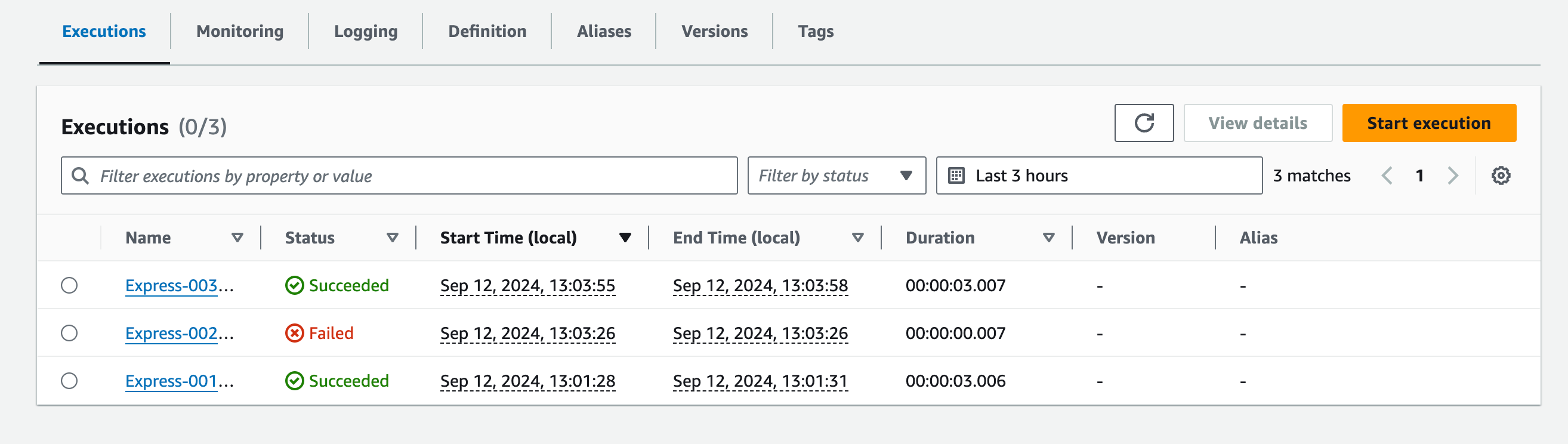
표준 워크플로 실행 세부 정보는 Step Functions에 기록되지만 Express 워크플로 실행 기록은 기록되지 않습니다. Express 워크플로 실행을 기록하려면 로그를 Amazon CloudWatch에 전송하도록 Express 상태 시스템을 구성해야 합니다. Step Functions에 대한 로깅을 설정하려면 CloudWatch Logs에서 로깅 섹션을 참조하세요.
두 유형의 워크플로 실행을 모두 볼 수 있는 콘솔 환경은 비슷하지만 Express 워크플로에는 몇 가지 제한이 있습니다. 표준 및 Express 콘솔 환경 차이을 참조하세요.
참고
Express 워크플로의 실행 데이터는 CloudWatch Logs Insights를 통해 표시되므로 로그를 스캔하면 요금이 청구됩니다. 기본적으로 로그 그룹에는 지난 3시간 동안에 완료된 실행만 나열됩니다. 더 많은 실행 이벤트가 포함된 더 큰 시간 범위를 지정하면 비용이 증가합니다. 자세한 내용은 CloudWatch 요금 페이지
실행 세부 정보 개요
실행 세부 정보 링크 및 페이지 제목은 Step Functions에서 생성한 고유한 실행 ID 또는 워크플로를 시작할 때 제공한 사용자 지정 ID를 사용합니다. 실행 세부 정보 페이지에는 상태 시스템을 관리하기 위한 지표와 다음 옵션이 포함되어 있습니다.
-
실행 중지 - 진행 중인 실행을 중지합니다. (완료된 실행에는 사용할 수 없습니다.)
-
새 실행 시작 - 상태 시스템의 새 실행 시작
-
Redrive - 실패, 중단 또는 시간 초과된 실행을 포함하여 지난 14일 동안 성공적으로 완료되지 않은 표준 워크플로의 Redrive 실행입니다. 자세한 내용은 Redriving 상태 시스템 단원을 참조하십시오.
-
내보내기 - 공유하거나 오프라인 분석을 수행하도록 실행 세부 정보를 JSON 형식으로 내보냅니다.
버전 또는 별칭으로 시작되는 실행 보기
Step Functions 콘솔에서 버전이나 별칭으로 시작되는 실행을 볼 수도 있습니다. 자세한 내용은 버전 및 별칭의 실행 목록을 참조하세요.
실행 세부 정보 콘솔 페이지에는 다음 섹션이 포함됩니다.
실행 요약
실행 요약은 다음 탭에서 워크플로의 실행 세부 정보에 대한 개요를 제공합니다.
- 세부 정보
-
실행 상태, ARN, 실행 시작 및 종료 시간의 타임스탬프와 같은 정보가 표시됩니다. 상태 시스템 실행 중에 발생한 총 상태 전환 수도 볼 수 있습니다. 상태 시스템에 대한 추적이나 로그를 활성화한 경우 X-Ray 트레이스 맵 및 Amazon CloudWatch 실행 로그에 대한 링크도 볼 수 있습니다.
상태 시스템 실행이 다른 상태 시스템에서 시작된 경우 이 탭에서 부모 상태 시스템의 링크를 볼 수 있습니다.
상태 시스템 실행이 redriven된 경우 이 탭에는 redrive 관련 정보(예: Redrive 횟수)가 표시됩니다.
- 실행 입력 및 출력
-
상태 시스템 실행 입력과 출력을 나란히 표시합니다.
- 정의
-
상태 시스템의 Amazon States Language 정의를 표시합니다.
오류 메시지
상태 시스템 실행이 실패하면 실행 세부 정보 페이지에 오류 메시지가 표시됩니다. 오류 메시지에서 원인 또는 단계 세부 정보 보기를 선택하면 실행 실패 원인이나 오류가 발생한 단계를 볼 수 있습니다.
단계 세부 정보 보기를 선택하면 Step Functions에서 단계 세부 정보, 그래프 보기 및 테이블 보기 탭에 오류가 발생한 단계를 강조 표시합니다. 단계가 재시도를 정의한 Task, Map 또는 Parallel 상태이면 단계 세부 정보 창에 단계의 재시도 탭이 표시됩니다. 또한 실행을 redriven한 경우 단계 세부 정보 창의 재시도 및 redrives 탭에서 재시도 및 redrive 실행 세부 정보를 볼 수 있습니다.
이 오류 메시지의 복구 드롭다운 버튼에서 실패한 실행을 redrive하거나 새 실행을 시작할 수 있습니다. 자세한 내용은 Redriving 상태 시스템 단원을 참조하십시오.
실행 세부 정보 페이지에 표시되는 실패한 상태 시스템 실행의 오류 메시지입니다. 오류 메시지에는 실행 실패의 원인이 되는 단계에 대한 링크도 있습니다.
보기 모드
보기 모드 섹션에는 상태 시스템에 대한 두 가지 시각화가 포함되어 있습니다. 워크플로의 그래픽 표현, 워크플로의 상태를 간략하게 보여주는 표 또는 상태 시스템 실행과 관련된 이벤트 목록을 볼 수 있습니다.
그래프 보기
그래프 보기 모드에는 워크플로의 그래픽 표현이 표시됩니다. 하단에는 상태 시스템 실행 상태를 나타내는 범례가 포함되어 있습니다. 전체 워크플로를 확대, 축소, 가운데 정렬하거나 전체 화면 모드에서 워크플로를 볼 수 있게 해주는 버튼도 포함되어 있습니다.
그래프 보기에서는 워크플로의 아무 단계나 선택하여 단계 세부 정보 구성 요소에서 해당 실행에 대한 세부 정보를 볼 수 있습니다. 그래프 보기에서 단계를 선택한 경우 테이블 보기에도 해당 단계가 표시됩니다. 반대의 경우도 마찬가지입니다. 테이블 보기에서 단계를 선택한 경우 그래프 보기에도 같은 단계가 표시됩니다.
상태 시스템에 Map 상태, Parallel 상태 또는 둘 다 포함된 경우 그래프 보기에서 워크플로의 상태 시스템 이름을 볼 수 있습니다. 또한 Map 상태의 경우 그래프 보기를 사용하면 Map 상태 실행 데이터의 다양한 반복 간에 이동할 수 있습니다. 예를 들어 Map 상태에 반복 5회가 있고 3번째와 4번째 반복의 실행 데이터를 보려는 경우 다음을 수행합니다.
-
반복 데이터를 보려는 Map 상태를 선택합니다.
-
3번째 반복의 경우 맵 반복 뷰어의 드롭다운 목록에서 #2를 선택합니다. 이는 반복이 0부터 계산되기 때문입니다. 마찬가지로 Map 상태의 4번째 반복의 경우 드롭다운 목록에서 #3을 선택합니다.
또는 화살표 아이콘 및 아래쪽 화살표 아이콘 컨트롤을 사용하여 Map 상태의 여러 반복으로 이동할 수 있습니다.
참고
상태 시스템에 중첩된
Map상태가 포함된 경우 반복 데이터를 나타내도록 상위 및 하위Map상태 반복에 대한 드롭다운 목록이 표시됩니다. -
(선택 사항) Map 상태 반복 하나 이상에서 실행을 실패하거나 실행이 중지된 경우 드롭다운 목록의 실패 또는 중단됨 아래에서 해당 반복 번호를 선택하여 해당 데이터를 볼 수 있습니다.
마지막으로 내보내기 및 레이아웃 버튼을 사용하여 워크플로 그래프를 SVG 또는 PNG 이미지로 내보낼 수 있습니다. 워크플로의 가로 보기 또는 세로 보기로 전환할 수도 있습니다.
테이블 보기
테이블 보기 모드에는 워크플로 상태가 표 형식으로 표시됩니다. 이 보기 모드에서는 워크플로에서 실행된 각 상태의 이름, 사용한 리소스의 이름(예: AWS Lambda 함수) 및 상태가 성공적으로 실행되었는지 여부를 포함하여 워크플로에서 실행된 각 상태의 세부 정보를 볼 수 있습니다.
이 보기에서는 워크플로의 아무 상태나 선택하여 단계 세부 정보 구성 요소에서 해당 실행에 대한 세부 정보를 볼 수 있습니다. 테이블 보기에서 단계를 선택한 경우 그래프 보기에도 해당 단계가 표시됩니다. 반대의 경우도 마찬가지입니다. 그래프 보기에서 단계를 선택한 경우 테이블 보기에도 같은 단계가 표시됩니다.
보기에 필터를 적용하여 테이블 보기 모드에서 표시되는 데이터 양을 제한할 수도 있습니다. 상태 또는 Redrive 시도와 같은 특정 속성에 대한 필터를 만들 수 있습니다. 자세한 내용은 실행 검사 단원을 참조하십시오.
기본적으로 이 모드에는 이름, 유형, 상태, 리소스 및 다음 후에 시작됨 열이 표시됩니다. 기본 설정 대화 상자를 사용하여 보려는 열을 구성할 수 있습니다. 이 대화 상자에서 선택한 내용은 다시 변경될 때까지 향후 상태 시스템 실행을 위해 유지됩니다.
타임라인 열을 추가하면 전체 실행의 런타임과 관련된 각 상태의 실행 기간이 표시됩니다. 이는 색상으로 구분된 선형 타임라인으로 표시됩니다. 이를 통해 특정 상태 실행에서 성능 관련 문제를 식별할 수 있습니다. 타임라인의 각 상태를 색상으로 구분한 세그먼트를 통해 진행 중, 실패 또는 중단됨과 같은 상태 실행 상태를 식별할 수 있습니다.
예를 들어 상태 시스템의 상태에 대한 실행 재시도를 정의한 경우 이러한 재시도는 타임라인에 표시됩니다. 빨간색 세그먼트는 실패한 Retry 시도를 나타내고 밝은 회색 세그먼트는 각 시도 BackoffRate 간의 Retry를 나타냅니다.
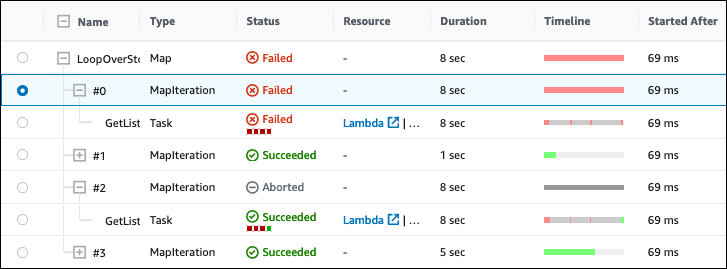
상태 시스템에 Map 상태, Parallel 상태 또는 둘 다 포함된 경우 테이블 보기에서 워크플로의 해당 상태 이름을 볼 수 있습니다. Map 및 Parallel 상태의 경우 테이블 보기 모드는 반복 및 병렬 브랜치에 대한 실행 데이터를 트리 보기 내의 노드로 표시합니다. 단계 세부 정보 섹션에서 이러한 상태의 각 노드를 선택하여 개별 세부 정보를 볼 수 있습니다. 예를 들어 상태 실패 원인인 특정 Map 상태 반복에 대한 데이터를 검토할 수 있습니다. Map 상태의 노드를 확장한 다음 상태 열에서 각 반복에 대한 상태를 봅니다.
단계 세부 정보
그래프 보기 또는 테이블 보기에서 상태를 선택하면 오른쪽에 단계 세부 정보 섹션이 열립니다. 이 섹션에는 선택한 상태에 대한 자세한 정보를 제공하는 다음 탭이 있습니다.
- 입력
-
선택한 상태의 입력 세부 정보를 표시합니다. 입력에 오류가 있으면 탭 헤더에 오류 아이콘이 표시됩니다. 또한 이 탭에서 오류 원인을 볼 수 있습니다.
고급 보기 토글 버튼을 선택하여 데이터가 선택한 상태를 통과할 때의 입력 데이터 전송 경로를 확인할 수도 있습니다. 이를 통해
InputPath,Parameters,ResultSelector,OutputPath및ResultPath와 같은 필드 하나 이상이 데이터에 적용될 때 입력이 처리된 방식을 식별할 수 있습니다. - 출력
-
선택한 상태의 출력을 표시합니다. 출력에 오류가 있으면 탭 헤더에 오류 아이콘이 표시됩니다. 또한 이 탭에서 오류 원인을 볼 수 있습니다.
고급 보기 토글 버튼을 선택하여 데이터가 선택한 상태를 통과할 때의 출력 데이터 전송 경로를 확인할 수도 있습니다. 이를 통해
InputPath,Parameters,ResultSelector,OutputPath및ResultPath와 같은 필드 하나 이상이 데이터에 적용될 때 입력이 처리된 방식을 식별할 수 있습니다. - 세부 정보
-
상태 유형, 실행 상태 및 실행 기간과 같은 정보를 표시합니다.
와 같이 리소스를 사용하는
Task상태의 경우 AWS Lambda이 탭은 리소스 호출에 대한 리소스 정의 페이지 및 Amazon CloudWatch logs 페이지에 대한 링크를 제공합니다. 또한Task상태의TimeoutSeconds및HeartbeatSeconds필드에 대한 값(지정된 경우)도 보여줍니다.Map상태의 경우 이 탭에는Map상태의 총 반복 횟수에 대한 정보가 표시됩니다. 반복은 실패, 중단됨, 성공 또는 진행 중으로 분류됩니다. - 정의
-
선택한 상태에 해당하는 Amazon States Language 정의를 표시합니다.
- 재시도
-
참고
이 탭은 상태 시스템
Task또는Parallel상태에서Retry필드를 정의한 경우에만 나타납니다.원래 실행 시도에서 선택한 상태에 대한 초기 재시도 및 후속 재시도를 표시합니다. 초기 시도와 이후의 모든 실패 시도의 경우 유형 옆에 있는 화살표 아이콘을 선택하면 드롭다운 상자에 나타나는 실패 이유를 볼 수 있습니다. 재시도가 성공하면 드롭다운 상자에 나타나는 출력을 볼 수 있습니다.
실행을 redriven한 경우 이 탭 헤더에는 재시도 및 redrives 이름이 표시되고 각 redrive에 대한 재시도 세부 정보가 표시됩니다.
- 이벤트
-
실행에서 선택한 상태와 관련된 이벤트의 필터링된 목록을 표시합니다. 이 탭에 표시되는 정보는 이벤트 테이블에 표시되는 전체 실행 이벤트 내역에 포함됩니다.
이벤트
이벤트 테이블에는 선택한 실행의 전체 내역이 여러 페이지에 걸친 이벤트 목록으로 표시됩니다. 각 페이지에는 이벤트가 최대 25개까지 포함됩니다. 또한 이 섹션에는 총 이벤트 수가 표시되므로 최대 이벤트 내역 수인 이벤트 25,000개를 초과했는지 확인할 수 있습니다.
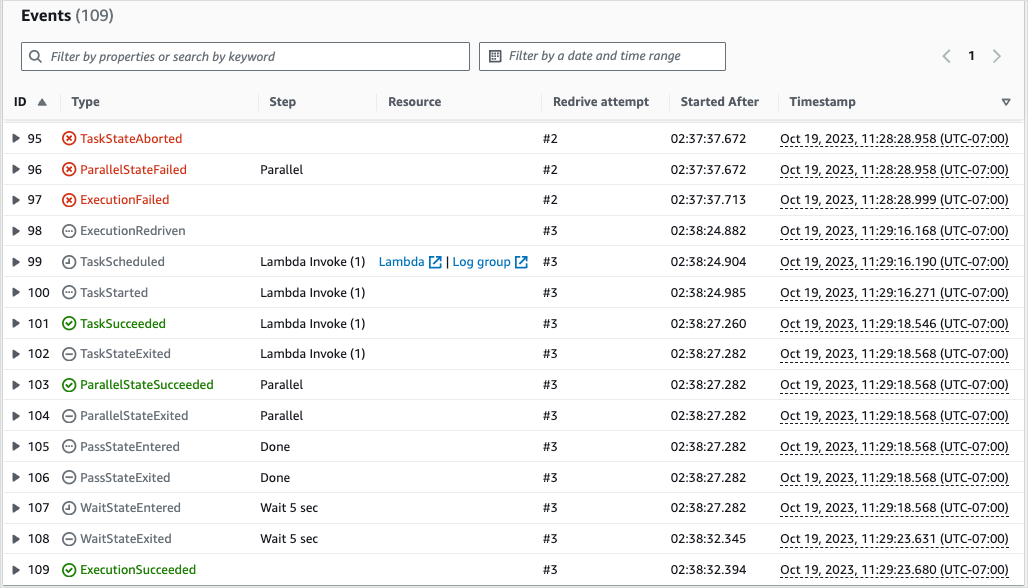
기본적으로 이벤트 테이블의 결과는 이벤트의 타임스탬프를 기준으로 오름차순으로 표시됩니다. 타임스탬프 열 헤더를 클릭하여 실행 이벤트 내역 정렬 방식을 내림차순으로 변경할 수 있습니다.
이벤트 테이블에서 각 이벤트는 실행 상태를 나타내도록 색상으로 구분되어 있습니다. 예를 들어 실패한 이벤트는 빨간색으로 표시됩니다. 이벤트에 대한 추가 세부 정보를 보려면 이벤트 ID 옆에 있는 화살표 아이콘을 선택합니다. 열리면 이벤트 세부 정보에 이벤트의 입력, 출력 및 리소스 간접 호출이 표시됩니다.
또한 이벤트 테이블에서 필터를 적용하여 표시되는 실행 이벤트 내역 결과를 제한할 수 있습니다. ID 또는 Redrive 시도와 같은 속성을 선택할 수 있습니다. 자세한 내용은 실행 검사 단원을 참조하십시오.
표준 및 Express 콘솔 환경 차이
표준 워크플로
표준 워크플로 실행 내역은 지난 90일 동안에 완료된 실행에 대해 항상 사용 가능합니다.
Express 워크플로
Express 워크플로의 경우 Step Functions 콘솔은 CloudWatch Logs 로그 그룹을 통해 수집된 로그 데이터를 검색합니다. 기본적으로 최근 3시간 동안에 완료된 실행의 내역이 제공됩니다. 시간 범위를 사용자 지정할 수 있습니다. 더 많은 실행 이벤트가 포함된 더 큰 시간 범위를 지정하면 로그 스캔 비용이 증가합니다. 자세한 내용은 CloudWatch 요금 페이지
Express 워크플로 실행 보기에 대한 고려 사항 및 제한 사항
Step Functions 콘솔에서 Express 워크플로 실행을 볼 때 다음 고려 사항과 제한 사항에 유의하세요.
Express 워크플로 실행 세부 정보 가용성은 Amazon CloudWatch Logs에 따라 달라집니다.
Express 워크플로의 경우 해당 실행 내역과 세부 실행 정보는 CloudWatch Logs Insights를 통해 수집됩니다. 이 정보는 상태 시스템을 만들 때 지정한 CloudWatch Logs 로그 그룹에 보관됩니다. 상태 시스템 실행 내역은 Step Functions 콘솔의 실행 탭에 표시됩니다.
주의
Express 워크플로의 CloudWatch Logs를 삭제하면 실행 탭 아래에 정보가 나열되지 않습니다.
모든 실행 이벤트 유형을 로깅할 수 있도록 기본 로그 수준인 ALL을 사용하는 것이 좋습니다. 기존 상태 시스템을 편집할 때 필요에 따라 로그 수준을 업데이트할 수 있습니다. 자세한 내용은 CloudWatch Logs를 사용하여 Step Functions에서 실행 기록 로깅 및 이벤트 로그 수준 단원을 참조하세요.
로깅 수준이 ERROR 또는 FATAL인 경우 Express 워크플로 실행 세부 정보 일부가 제공됩니다.
기본적으로 Express 워크플로 실행의 로깅 수준은 ALL로 설정됩니다. 로그 수준을 변경해도 완료된 실행의 실행 내역과 실행 세부 정보는 영향을 받지 않습니다. 하지만 모든 새 실행은 업데이트된 로그 수준에 따라 로그를 내보냅니다. 자세한 내용은 CloudWatch Logs를 사용하여 Step Functions에서 실행 기록 로깅 및 이벤트 로그 수준 단원을 참조하세요.
예를 들어 로그 수준을 ALL에서 ERROR 또는 FATAL로 변경하면 Step Functions 콘솔의 실행 탭에는 실패한 실행만 나열됩니다. 콘솔은 이벤트 보기 탭에 실패한 상태 시스템 단계에 대한 이벤트 세부 정보만 보여줍니다.
모든 실행 이벤트 유형을 로깅할 수 있도록 기본 로그 수준인 ALL을 사용하는 것이 좋습니다. 상태 시스템을 편집할 때 필요에 따라 로그 수준을 업데이트할 수 있습니다.
상태 시스템이 수정된 후에는 이전 실행에 대한 상태 시스템 정의를 볼 수 없습니다.
과거 실행에 대한 상태 시스템 정의는 Express 워크플로에 저장되지 않습니다. 상태 시스템 정의를 변경하면 최신 정의를 사용하는 실행에 대한 상태 시스템 정의만 볼 수 있습니다.
예를 들어 상태 시스템 정의에서 단계를 하나 이상 제거하면 Step Functions는 정의와 이전 실행 이벤트 간의 불일치를 감지합니다. 이전 정의는 Express 워크플로에 저장되지 않으므로 Step Functions는 이전 버전의 상태 시스템 정의에서 실행된 실행에 대한 상태 시스템 정의를 표시할 수 없습니다. 따라서 이전 버전의 상태 시스템 정의에서 실행된 실행에는 정의, 그래프 보기 및 테이블 보기 탭을 사용할 수 없습니다.